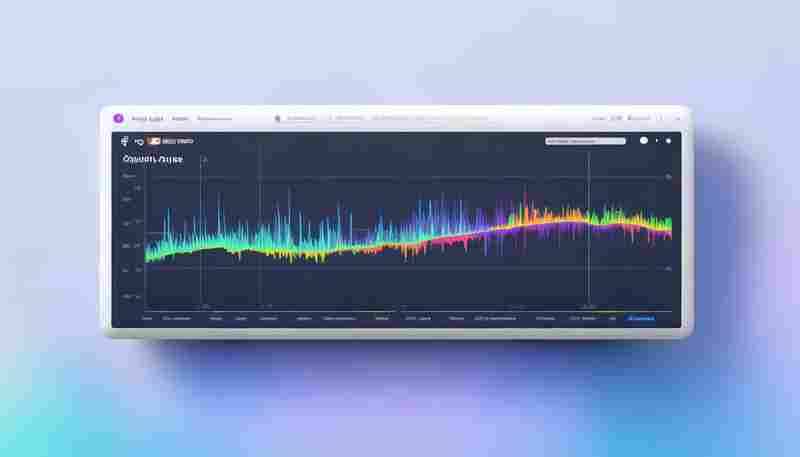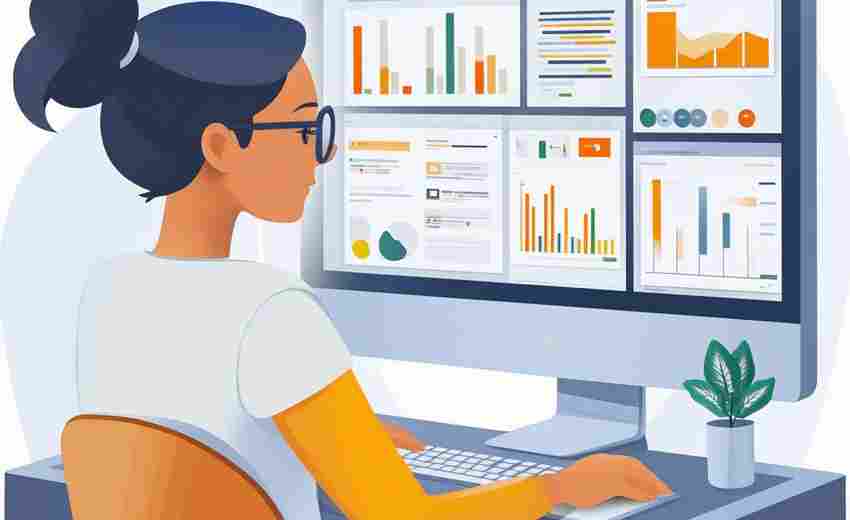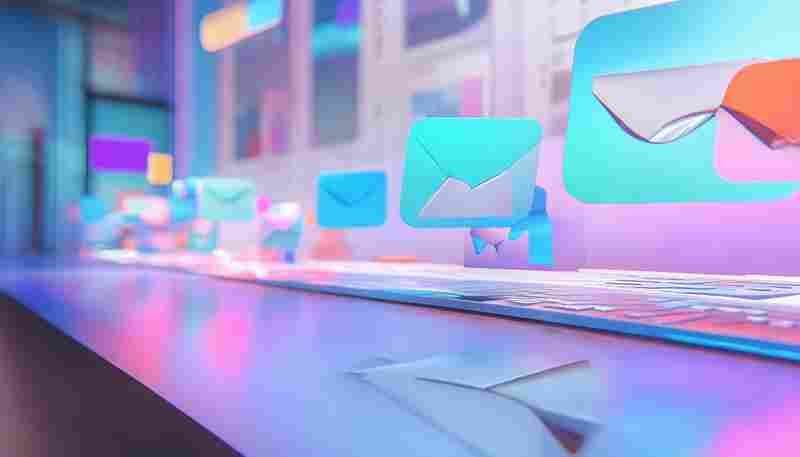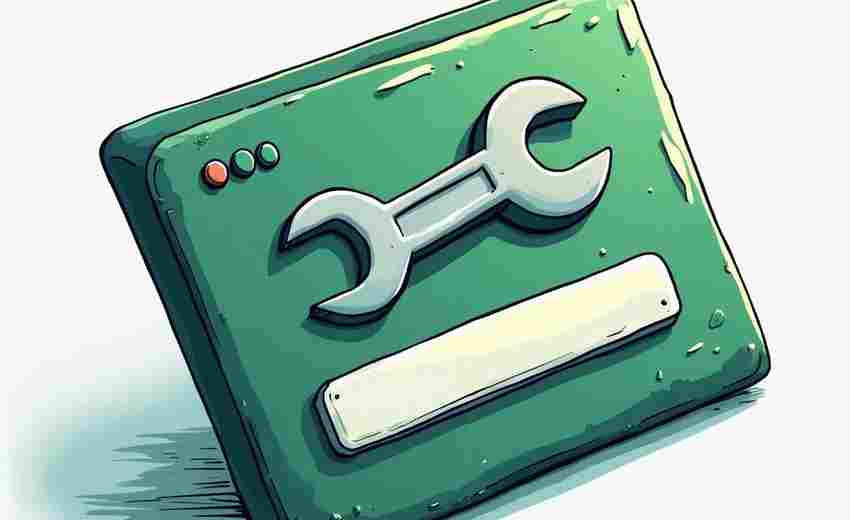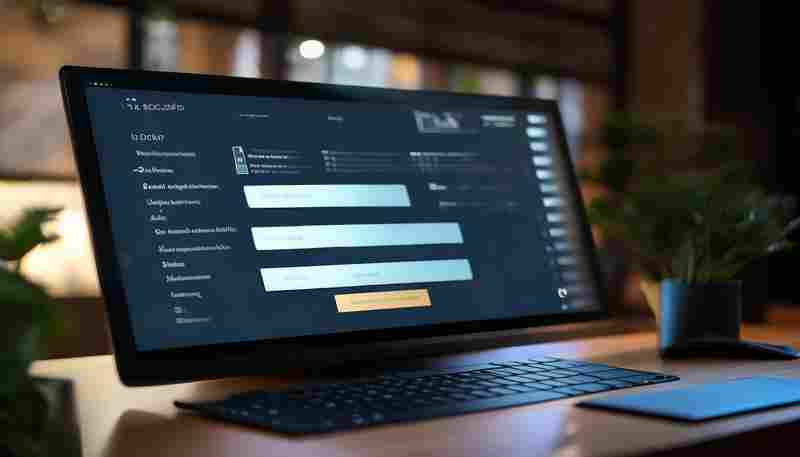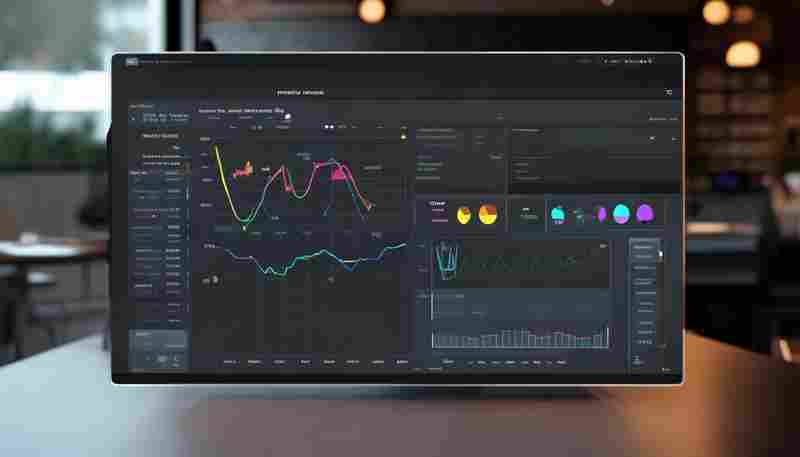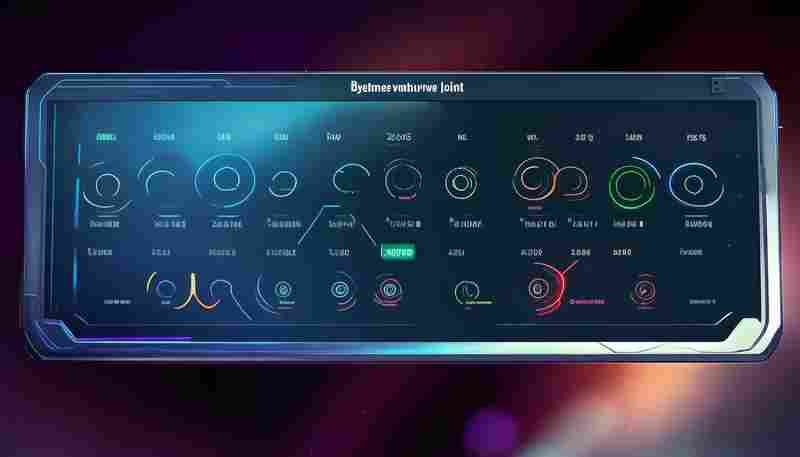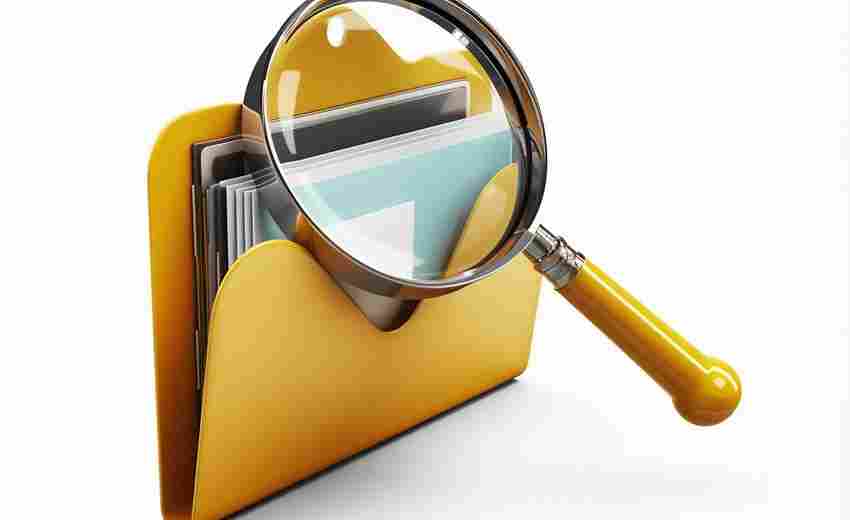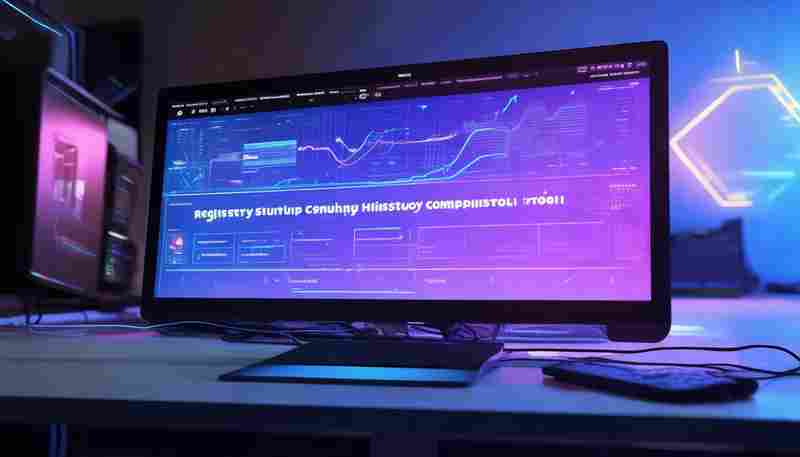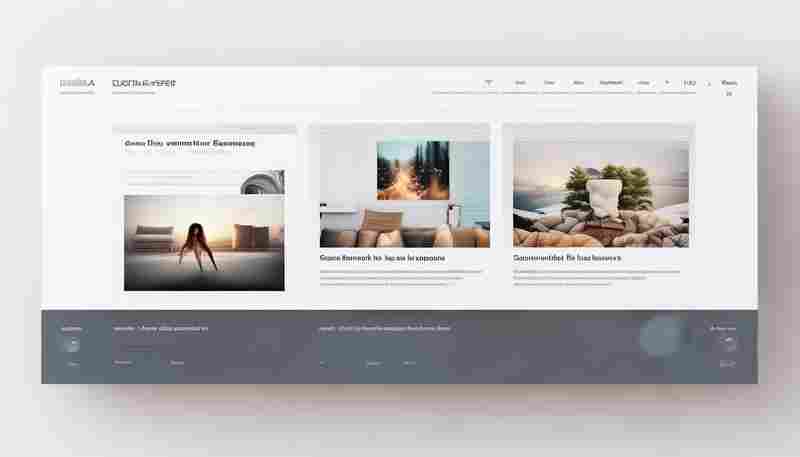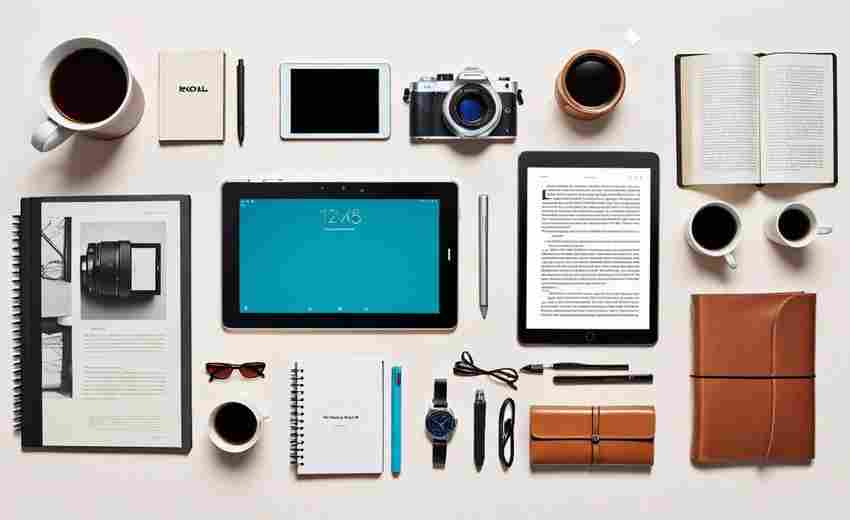系统进程管理器(查看与结束运行中进程)
在日常使用电脑的过程中,许多用户都遇到过软件卡死、系统卡顿或后台程序占用资源的情况。系统进程管理器就像一把精准的手术刀,既能快速定位问题源头,又能通过强制干预恢复设备流畅性。无论是Windows的任务管理器、macOS的活动监视器,还是Linux的终端指令,这类工具的核心逻辑都围绕“查看”与“终结”两大功能展开。
进程查看:资源占用的透明窗口
系统进程管理器最基础也最重要的功能是实时展示所有运行中的程序。以Windows任务管理器为例,按下`Ctrl+Shift+Esc`组合键后,用户会看到一个包含数十行数据的列表:进程名称、PID(进程标识符)、CPU占用率、内存消耗、磁盘活动等。这些数据如同一份体检报告,暴露着电脑的“健康状态”。
例如,当浏览器标签页过多导致内存占用飙升时,通过“内存”列排序,能立刻发现Chrome或Edge进程的异常数值;若某款软件未响应,观察“状态”栏的“无响应”提示,可直接定位故障程序。对于进阶用户,还能通过“详细信息”标签页查看进程对应的执行文件路径,辨别是否存在伪装成系统进程的恶意软件。
强制终止:应对卡顿的最后手段
当常规关闭方法失效时,结束进程功能成为解决问题的关键。在macOS中,用户可通过活动监视器的“强制退出”按钮直接关闭应用;Linux用户则习惯使用`kill -9 [PID]`命令彻底终结顽固进程。
但这一操作需要谨慎:强制终止系统核心进程(如Windows的`explorer.exe`或Linux的`systemd`)可能导致界面崩溃甚至系统重启。普通用户应优先尝试右键点击进程选择“结束任务”,而非直接使用“结束进程树”这类高风险选项。对于开发者,进程管理器还能辅助调试——当某个测试程序陷入死循环时,快速终止进程可避免整个开发环境卡死。
系统工具的局限性
尽管系统自带的进程管理器能满足基本需求,但在处理复杂场景时仍有短板。例如,Windows任务管理器无法批量结束进程,而第三方工具如Process Explorer支持一键关闭同组关联程序;部分恶意软件会通过注入合法进程(如`svchost.exe`)躲避检测,此时需要借助专业安全软件的深度扫描功能。
使用建议
善用筛选功能:按资源占用排序可快速定位“性能杀手”
- 上一篇:系统进程管理器(显示进程列表与终止功能)
- 下一篇:系统进程管理器(查看与结束进程)
相关软件推荐
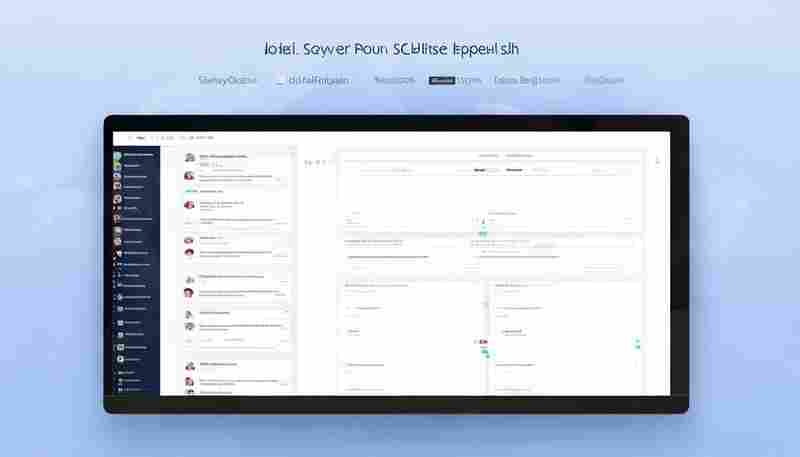
Python+SQLite构建的简易论坛系统
发布日期: 2025-05-08 17:19:12
打开代码编辑器,新建一个forum.db文件——这便是构建轻量级论坛的起点。Python与SQLi...
随机软件推荐
天气预报查询工具(API接口数据可视化)
清晨拉开窗帘前,手机屏幕亮起的不再是单调的数字温度,而是动态云图在指尖流转。这种体验正通过天气预报API接...
DHCP协议分配记录跟踪工具
在局域网管理中,DHCP协议作为IP地址自动分配的核心技术,极大简化了网络配置流程。当出现地址冲突、终端设备异...
批量添加水印到图片指定位置工具
在数字内容井喷的时代,图片版权保护成为创作者的核心需求。手动逐张添加水印不仅耗时费力,更难以保证水印位...
简易数学公式计算器(解方程-绘制简单图形)
数学学习中,解方程和绘制图形是基础却容易卡壳的环节。一款界面简洁、功能直接的数学公式计算器,或许能成为...
简易网络服务器监控工具
机房警报声骤然响起,运维工程师张明的手指在键盘上悬停两秒,迅速调出监控面板。三台Web服务器的内存占用曲线...
数据库SQLite数据浏览器工具
在开源数据库管理工具领域,SQLiteBrowser以其轻量化特性脱颖而出。这款绿色软件解压即用,内置可视化界面让SQLite数...
网页爬虫链接提取器(限定域名)
网页爬虫工具在数据采集领域的应用日趋普遍,而链接提取作为爬虫的核心功能之一,直接决定了数据抓取的效率与...
自动分类压缩文件的ZIP-RA件管理器
日常工作中,堆积如山的ZIP/RA件往往令人头疼。解压后散落各处的文档、混杂的图片视频、重复的压缩包版本,让文...
启动阶段CPU占用分析器
在软件开发的性能调优领域,应用启动阶段的CPU占用分析长期处于被忽视状态。某国际电商平台的数据显示,其安卓...
视频转GIF生成器(可调帧率时长)
在短视频盛行的时代,动态图像依然是网络社交的宠儿。视频转GIF生成器以轻量级文件承载关键画面,成为职场白领...
网页自动化操作工具(Selenium实现)
在凌晨三点的写字楼里,某个测试工程师的显示器突然亮起绿光——这是他编写的Selenium脚本成功完成跨平台兼容性测...
办公文档(Word-Excel)内容批处理工具
日常办公中,重复性文档操作消耗着大量工作时间。某跨国企业市场部的统计显示,员工每周平均花费6.3小时处理文...
热力图数据可视化生成器
在数据洪流席卷各行各业的当下,如何将抽象数字转化为直观洞见成为刚需。热力图作为数据可视化领域的经典形式...
批量压缩图片工具(调节尺寸与质量参数)
在数字内容爆炸的时代,图片处理需求呈指数级增长。无论是个人用户整理相册,还是企业优化网站加载速度,批量...
单位换算工具(长度-重量-体积)
厨房里的电子秤显示300克,美式烘焙教程却标注着10盎司;网购行李箱时参数写着24英寸,国际航班登机要求却是三边...
定时摄像头画面抓取工具
在需要长期监测特定场景的场景下——例如实验室数据采集、施工现场安全监管或是动植物行为观察——人工值守摄...
桌面弹幕生成器(可导入文本)
当视频网站的弹幕文化席卷互联网时,文字早已突破静态框线的限制,成为屏幕上的流动符号。桌面弹幕生成器将这...
基于Flask的投票系统工具
在数字化场景中,线上投票系统的需求日益增长,而基于Python Flask框架开发的工具因其灵活性和易用性成为开发者的...
邮件附件自动压缩发送工具
日常工作中总会遇到需要发送大体积文件的场景。某企业市场部负责人曾分享过一段经历:季度汇报时需向合作方发...
Excel图表批量导出为PDF工具
数据可视化已成为现代办公场景中的高频需求,但面对数量庞大的Excel图表文件,用户常陷入重复操作的困境。手动逐...
基于正则的代码片段快速提取工具
在程序开发领域,文本处理是每个工程师的日常必修课。面对数千行代码或庞杂的日志文件时,传统的手动查找方式...
注册表启动项实时监控报警系统
在数字化安全威胁日益复杂的今天,恶意程序通过注册表启动项实现持久化攻击的案例逐年攀升。传统防护手段往往...
简易注册表编辑器(键值查看)
对于经常需要调整系统设置的技术人员而言,直接操作注册表总伴随着风险。某款体积仅3.2MB的绿色版注册表查看工具...
在线考试自动答题辅助脚本
近年来在线考试普及率持续攀升,各类远程监考系统与防作弊技术不断升级。在这种技术对抗的背景下,某些技术团...
时钟倒计时工具(带声音提醒功能)
现代人对抗时间焦虑的武器库中,倒计时工具正悄然升级为效率管理的必备品。市面上最新迭代的时钟倒计时应用,...
文本文件行数统计与单词统计工具
日常办公或编程过程中,常会遇到需要快速统计文本文件行数或单词数量的场景。一款轻量级、功能专注的统计工具...
简易迷宫生成游戏(.fun)
在地图设计、游戏开发或教育领域,迷宫生成常被视为兼具逻辑与艺术性的挑战。传统手工绘制耗时费力,随机算法...
基于规则的家庭食谱推荐系统
厨房里常出现的难题总让人头疼:冰箱食材堆积却想不出搭配,家人饮食禁忌多导致菜谱受限,烹饪时间紧张难做复...
命令行版贪吃蛇小游戏(ASCII字符)
上世纪70年代诞生的贪吃蛇游戏,在计算机发展的长河中不断迭代重生。当这个经典IP与命令行终端相遇,竟碰撞出令...
多语言Markdown文档同步翻译工具
技术文档的全球化传播已成刚需,但传统翻译流程存在明显短板:格式错乱、术语不统一、版本维护困难等问题频发...
增量备份日志记录工具
企业级数据管理领域,增量备份日志记录工具正在重构数据保护的传统模式。这类工具以独特的日志追踪机制,在数...
股票价格波动率实时计算与警报工具
金融市场瞬息万变,股价的剧烈波动往往让投资者措手不及。一款基于高频数据处理的波动率实时计算工具正在私募...
自定义主题动态壁纸引擎
在数字设备几乎成为人类感官延伸的今天,一块屏幕的视觉呈现早已超越基础功能需求。动态壁纸引擎作为个性化表...
游戏资源包重复文件优化器
在游戏开发过程中,资源包的臃肿问题长期困扰着开发者。贴图、音频、动画等文件随着版本迭代不断积累,重复内...
终端二维码生成与识别工具
在命令行界面敲击键盘的开发者群体中,二维码处理工具正悄然改变着工作流。当图形界面操作需要打断代码思维时...
基于Excel的自动考勤统计与可视化工具
在传统考勤管理领域,手工统计耗时耗力的问题长期困扰着企业管理者。某款基于Excel开发的自动化工具通过技术创新...
鼠标手势习惯模式学习分析工具
在数字办公场景中,鼠标操作占据用户近70%的交互行为。传统工具仅记录点击次数或移动轨迹,难以挖掘深层行为价...
名片扫描信息录入助手
商务场景中,纸质名片的交换仍是高频动作。某科技公司市场部员工张磊曾统计,一场行业展会平均收到87张名片,手...
自动创建图片目录树状结构报告生成器
在数字内容爆炸式增长的背景下,摄影师、设计师、电商团队等群体常面临海量图片管理难题。一款名为 PicTree Gene...
桌面便签贴工具(支持文字保存)
窗外的阳光斜照在显示器边缘,三张不同颜色的虚拟贴纸正悬停在Photoshop界面右侧。设计师林墨习惯性拖动其中一张...